系統盤win7iso-(win7升級win10系統版本)(6/6)

▲選中要安裝的分區點擊下一步開始安裝 Windows7(切勿選擇系統保留和 MSR 分區),安裝過電腦會自動重啟數次。

▲輸入用戶名之后點擊下一步。

▲設置開機密碼之后點擊下一步(若不設置留空即可)。

▲點擊跳過。

▲選擇自動更新規則,建議選擇以后詢問我。

▲設置時區、時間之后點擊下一步。

▲選擇計算機網絡位置(若沒有網絡則無此步驟)。

▲完成!最后安裝一下聲卡驅動和獨顯驅動就能正常使用了。
總結進入設備管理器可以檢查所有驅動設備是否正常,測試中發現華碩、華擎部分主板可能會出現黃色感嘆號,解決方法是將有黃色感嘆號的設備驅動卸載不要勾選卸載驅動,然后右擊任意設備,點擊重新掃描檢測硬件改動,系統就重新安裝驅動,這樣黃色感嘆號就沒有了。

▲最后附上所有設備都驅動上圖片。
如果喜歡我的文章,麻煩幫忙來個三連,有問題可以在評論區留言,我會盡量解答你的問題,我是等 Ryzen 4000 CPU 解禁的描邊怪,我們下篇文章再見。
點個贊! ()
- 上一篇
華碩臺式怎么裝win10系統-(華碩臺式怎么裝win10系統下載)
華碩臺式怎么裝win10系統(華碩臺式怎么裝win10系統下載)這個主板BIOS啟動項里的CSM功能無法打開(預算有限,主板帶核心顯卡),裝了好多次都安裝不成功,按照客服給的文檔也不行,這里記錄一下自己最后裝成功的方法,可能不
- 下一篇
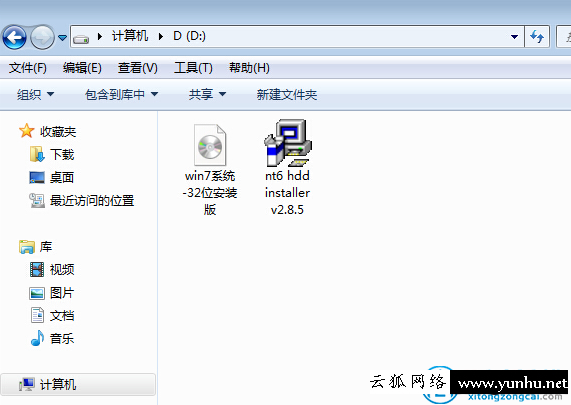
32位win7系統安裝-(32位win7系統安裝夏普DX2008后無法打印DX)
32位win7系統安裝(32位win7系統安裝夏普DX2008后無法打印DX)win7系統如今仍然有很多人到應用,許多買來自帶win10電腦上的用戶也想安回win7系統,下面簡易和大伙兒講下電腦上安裝win7專業版32位系統系統的實例教程
